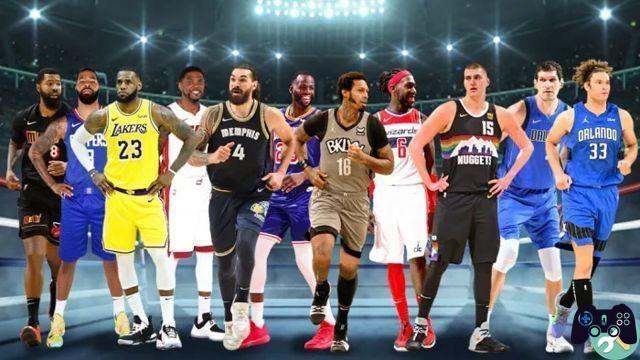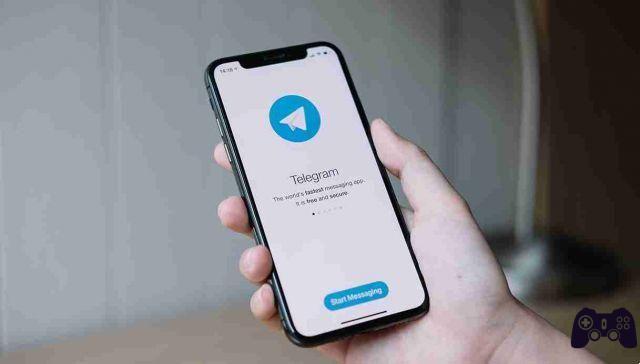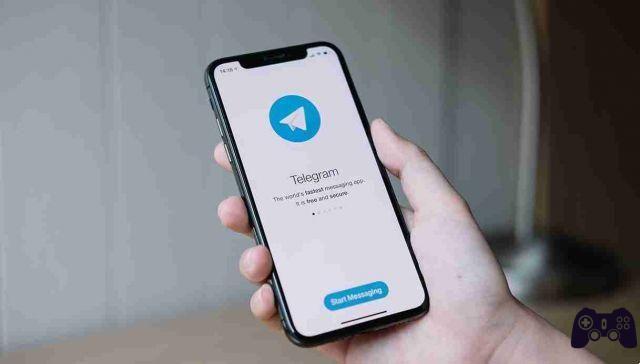
Telegram se convirtió en la séptima aplicación más descargada en dispositivos Android e iOS. Su popularidad puede deberse a las funciones de privacidad y cifrado que otras plataformas de mensajería como WhatsApp no ofrecen. Telegram también es una aplicación multiplataforma con versiones de la aplicación disponibles en Android, iOS, Linux, Mac y Windows.
A través de funciones como Grupos y Canales, los usuarios de Telegram pueden enviar mensajes a múltiples destinatarios al mismo tiempo. Una diferencia significativa entre un grupo y un canal es que un canal permite suscriptores ilimitados mientras que un grupo limita a los usuarios a 2.000 miembros. Para crear un canal, lea los pasos a continuación.
QUE ES UN CANAL DE TELEGRAM
Un canal de Telegram es una característica de Telegram que permite a los usuarios transmitir mensajes a una audiencia muy grande. La principal ventaja de usar un canal es que no limita la cantidad de suscriptores y solo un administrador puede publicar en él. Hay dos tipos de canales en Telegram:
- Canal público: un canal público de Telegram es accesible para todos los usuarios de Telegram. Esto significa que pueden acceder a los mensajes en esos canales sin necesariamente suscribirse. Verá este tipo de canal en la página de resultados de búsqueda de Telegram y siempre tienen enlaces a direcciones cortas.
- Canal privado: un diferencia de canales Telegram público, es accesible para todos los usuarios de Telegram. Esto significa que pueden acceder a los mensajes en esos canales sin necesariamente suscribirse. Verá este tipo de canal en la página de resultados de búsqueda de Telegram y siempre tienen enlaces a direcciones cortas.
CREAR UN CANAL DE TELEGRAM EN UNA PC
Siga los pasos a continuación para crear un canal de Telegram en su PC:
- Inicie la aplicación Telegram en su PC.
- Haga clic en el botón Menú representado por tres líneas horizontales en la parte superior izquierda de la ventana de Telegram.
- Haga clic en Nuevo canal de las opciones enumeradas.
- Aparece una ventana que le pide que proporcione el nombre y la biografía de su canal. Proporcione los detalles correspondientes y luego haga clic en Crear.
- Decida el tipo de canal que desea ejecutar en la ventana que sigue.
NOTA: Para un canal público, debe proporcionar un enlace. Telegram te avisará si el enlace está disponible o no. Sin embargo, para canales privados, Telegram proporciona un enlace.
- Haga clic en Guardar después de seleccionar el tipo de canal.
- Invita a personas a unirse al canal desde tu lista de contactos. Para hacer esto, seleccione las cuentas deseadas y luego seleccione Invitar.
Te mostramos cómo crear un canal de Telegram en la PC. Lo que queda es personalizar el canal de acuerdo con sus propósitos.
CREAR UN CANAL DE TELEGRAM EN UN IPHONE
Los siguientes pasos te ayudarán a crear un canal de Telegram en tu iPhone:
- Inicie Telegram desde la pantalla principal de su dispositivo.
- Seleccione el ícono de Nuevo Mensaje en la parte superior derecha de la ventana de Chat.
- Verifique las opciones disponibles y seleccione Nuevo canal para abrir una nueva ventana.
- Toca Crear canal.
- Proporcione el nombre del canal y agregue la descripción y la imagen. Una vez que haya hecho eso, toque Siguiente.
- Elija si desea que el canal sea privado o público, luego toque Siguiente.
- Invite a miembros de su lista de contactos y toque Siguiente.
Una vez que haya creado el canal, puede comenzar a enviar mensajes.
CREAR UN CANAL DE TELEGRAM EN ANDROID
Los siguientes pasos lo guiarán en la creación de un canal de Telegram en su dispositivo Android:
- Inicie Telegram desde la pantalla principal de su dispositivo.
- Seleccione el icono de mensaje nuevo en la parte inferior derecha de la ventana de chat.
- Verifique las opciones disponibles y seleccione Nuevo canal para abrir una nueva ventana.
- Toca Crear canal.
- Proporcione el nombre del canal y agregue la descripción y la imagen. A continuación, toque la marca de verificación en la parte superior derecha de la pantalla.
- Elija si desea que el canal sea privado o público, luego toque la marca de verificación.
- Invite a miembros de su lista de contactos y toque la flecha Siguiente.